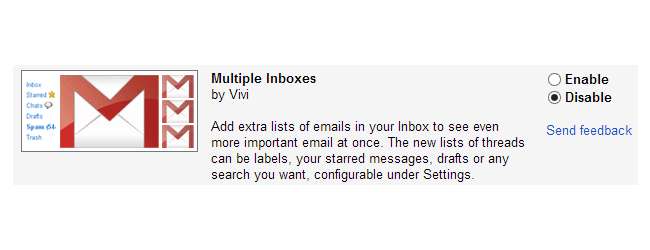
Kebanyakan orang memiliki lebih dari satu akun email dan jika Anda menggunakan Gmail, mudah untuk mengatur semuanya sehingga semua pesan Anda dapat diakses di tempat yang sama. Namun jika Anda lebih memilih untuk menyatukan semuanya 'namun tetap terpisah', fitur Multiple Inboxes Labs dapat membantu Anda bekerja dengan email dengan lebih efisien.
Saya telah mengumpulkan banyak alamat email selama bertahun-tahun, termasuk - karena malu! - alamat Hotmail yang tidak ingin saya singkirkan. Bukan karena ada lampiran sentimental ke layanan email Microsoft, tetapi ini adalah alamat yang digunakan untuk mendaftar ke berbagai akun online dan buletin dan lebih mudah untuk hanya memfilter email ini ke Gmail daripada terus memeriksa Outlook.com atau meluangkan waktu untuk mengubah alamat yang terkait dengan banyak akun.
Filter dan Gabungkan
Intinya adalah banyak dari kita memiliki setidaknya dua alamat email dan sebelumnya kita telah melihat caranya itu mungkin untuk menggabungkan semuanya menjadi satu kotak masuk Gmail .
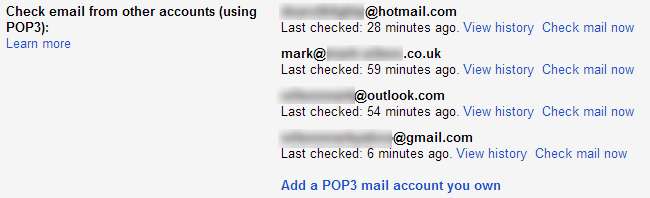
Untuk mempermudah mengidentifikasi email yang telah dikirim ke akun tertentu, Anda dapat mengambil langkah menyiapkan filter sehingga email yang cocok dengan kriteria tertentu diberi label yang sesuai dengan cara yang sama seperti yang Anda lakukan. memfilter email lain yang masuk ke kotak masuk Anda .

Namun sampai batas tertentu, menyatukan semua email Anda dengan cara ini bisa sedikit membingungkan. Multiple Inboxes adalah fitur Google Labs yang memungkinkan Anda mendapatkan yang terbaik dari kedua dunia. Anda masih dapat menerima semua email Anda di akun Gmail yang sama, tetapi kotak masuk Anda dapat dibagi menjadi beberapa sub-kotak masuk untuk membantu memisahkan sedikit.
Banyak Kotak Masuk
Masuk ke akun Gmail Anda, klik ikon roda gigi di kanan atas halaman di bawah gambar pengguna Anda dan klik Pengaturan. Pindah ke bagian Labs dan gulir ke bawah hingga Anda menemukan entri Multiple Inboxes - atau Anda dapat mencarinya.

Pilih opsi Aktifkan dan kemudian gulir ke bawah ke bagian bawah halaman di mana Anda perlu mengklik tombol Simpan Perubahan.
Saat kotak masuk Anda dimuat ulang, Anda akan menemukan bahwa itu telah dibagi menjadi beberapa bagian dengan kotak masuk terpisah yang menarik keluar pesan yang telah Anda kilaukan bintangnya dan mencantumkannya bersama-sama. Yang kami minati, bagaimanapun, adalah menyesuaikan add-on sehingga email dikelompokkan sesuai dengan alamat email yang mereka kirim.
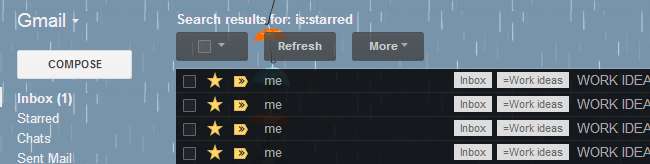
Kembali ke bagian Pengaturan Gmail di mana Anda sekarang akan menemukan tab Beberapa Kotak Masuk di bagian atas halaman. Anda dapat mengkonfigurasi hingga lima panel tambahan untuk ditampilkan di akun Anda, dan masing-masing panel ini dapat diatur untuk menampilkan email yang cocok dengan istilah pencarian yang Anda tentukan.
Menggunakan Pencarian
Untuk menampilkan email yang telah dikirim ke alamat email tertentu di salah satu panel, masukkan kueri penelusuran 'ke: ([email protected],) di kotak pertama dan tambahkan judul jika Anda mau.

Anda akan dikembalikan ke kotak masuk Anda dan panel yang telah Anda pilih akan ditampilkan di atas kotak masuk utama Anda.
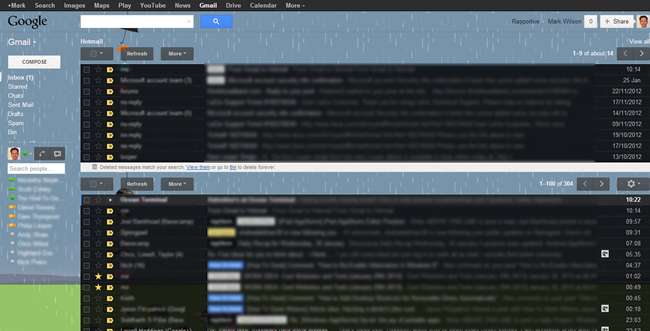
Tentu saja, Anda dapat menambahkan panel sebanyak atau sesedikit yang Anda suka dan Anda juga dapat menyesuaikan jumlah pesan yang ditampilkan di setiap halaman panel. Di layar Pengaturan, cukup ubah opsi 'Ukuran halaman maksimum'.
Di sini Anda juga dapat memilih di mana panel ekstra harus ditempatkan. Secara default, mereka akan ditambahkan di atas kotak masuk Anda, tetapi mereka juga dapat dipindahkan ke kanan atau di bawah layar.
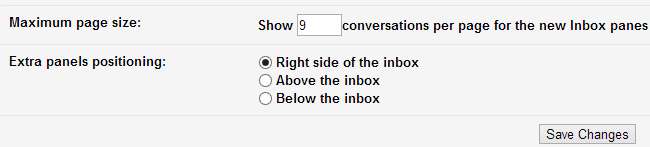
Dengan monitor layar lebar sekarang menjadi norma, Anda mungkin menemukan bahwa memilih untuk menampilkan panel di sebelah kanan kotak masuk Anda paling masuk akal dalam hal penggunaan ruang, tetapi ini dengan mengorbankan lebar baris subjek - pilihan ada di tangan Anda .
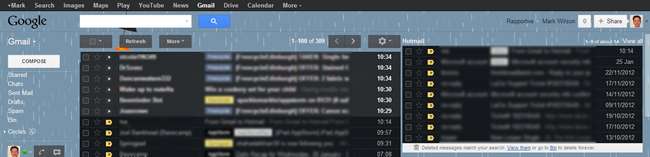
Anda juga dapat bereksperimen lebih lanjut menggunakan berbagai parameter pencarian untuk mengelola kotak masuk Anda dengan cara apa pun yang sesuai untuk Anda.
Adakah fitur Google Labs yang Anda tidak dapat hidup tanpanya? Beri tahu kami di kolom komentar di bawah.






